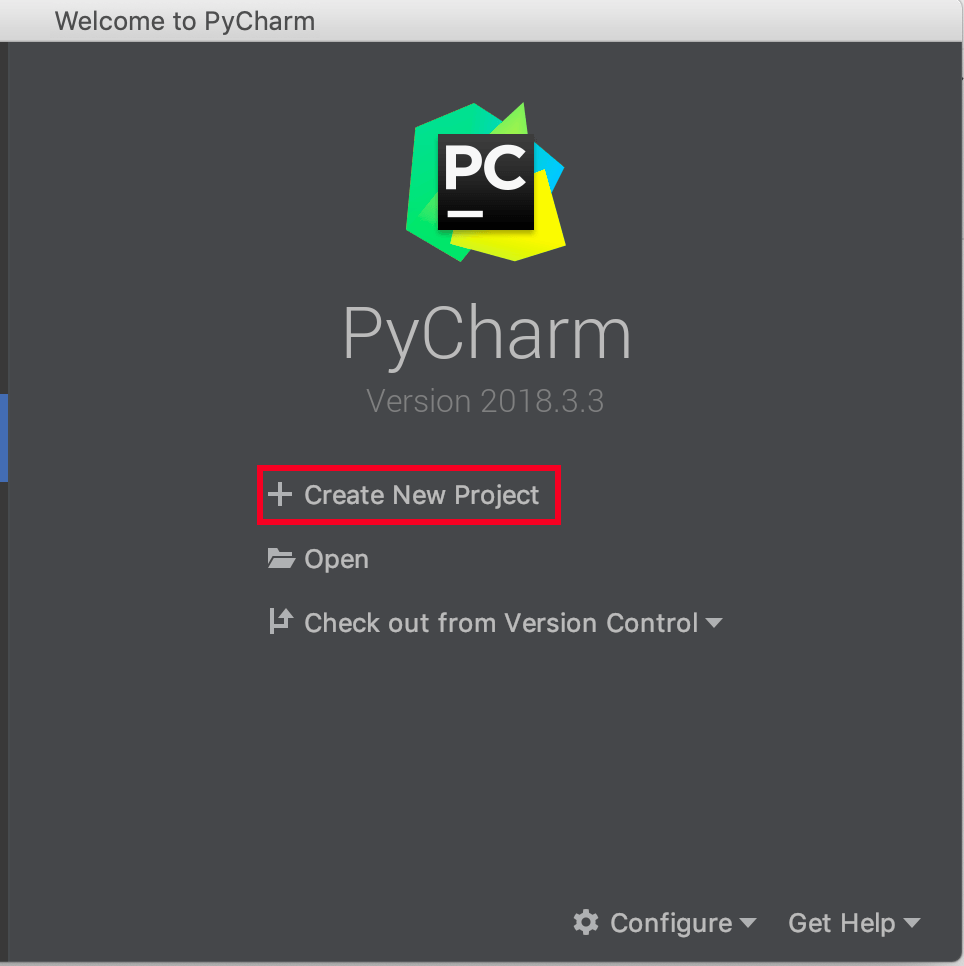こんにちは、PyCharmを愛好家みやびのです。
JetBrains活用歴は5年ほど。
今回は、「PyCharmの無料版と有料版はどちらを使うべき?」というテーマでお話しします。
PyCharmは非常に機能の多いエディタでプログラミングの効率化のためにはかなり優秀なツールです。
Community版(無料版)でも便利な機能が多く備わっているので、Professional版(有料版)を使うべきか迷っている方も多いと思います。
そこで今回は、「PyCharmの無料版と有料版はどちらを使った方がいいの?」という疑問に答えます。
本記事の内容は以下の通り。
・PyCharmの無料版と有料版を比較
・まずはCommunity版(無料版)から始めよう
・本格的な開発をするならProfessional版(有料版)を使うのもあり
PyCharmの無料版と有料版の機能比較
◆PyCharmの有料版と無料版の違い
PyCharm Professional Edition PyCharm Community Edition Intelligent Python editor ○ ○ Graphical debugger and test runner ○ ○ Navigation and Refactorings ○ ○ Code inspections ○ ○ VCS support ○ ○ Scientific tools ○ Web development ○ Python web frameworks ○ Python Profiler ○ Remote development capabilities ○ Database & SQL support ○ 引用元:PyCharm公式サイト
上記の通り基本的な機能は無料版でも利用可能です。
では、違いについて具体的に見ていきましょう。
Community版(無料版)でもできることとは?
Community版(無料版)でもできることは非常に多いです。
機能の一例は以下の通り。
・シンタックスハイライト(Pythonのみ)
・テキスト補完
・エラーの自動検知
・ファイル内検索・プロジェクト内検索・クラス名検索
・バージョン管理補助
・簡単な操作でリフォーマット調整
・コードのコンペア
上記の通りコーディングを補助する機能は一通り揃っているので無料でもかなり作業が楽になります。
特にエラーの自動検知やテキスト補完・リフォーマット機能のお陰でサクサクコーディングが進みます。
また、Community版は会員登録も不要なので気軽に使えます。
有料版でしかできないことは?
上記の通り無料版の段階でもかなり便利ですが、Professional版(有料版)になるとライブラリ補助やWeb開発補助などさらに便利な機能が追加されます。
追加される機能の一例には以下のものがあります。
・他の言語やCSS・HTMLのシンタックスハイライト
・DjangoなどのWeb開発の補助
・dockerなどの開発環境構築補助
上記のように中級者・上級者向けの開発補助機能が開放されます。
他の言語やCSS・HTMLのシンタックスハイライト
有料版では、他の言語やCSS・HTMLのシンタックスハイライトが追加されます。
シンタックスハイライトがあれば、簡単にリフォーマットやテキスト補完ができるので、Python以外の言語も開発効率が上がります。
特にWeb系開発を考えている場合はCSS・HTMLのハイライトがあるのはありがたいですね。
lessコンパイラのハイライトもできるので、CSSをlessファイルに記述している方にもおすすめ。
DjangoなどのWeb開発の補助
DjangoやFlaskなどWeb系フレームワークの開発補助機能もなかなか便利。
プロジェクト作成時に選択するだけでプロジェクトに必要なファイルを一通り作ってくれます。
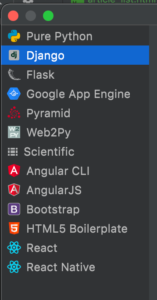
開発に必要なセットアップをいちいちやるのもかなり面倒なので、必要な設定やファイルを用意してくれるのでセットアップがめちゃくちゃ楽ですね。
DjangoやFlask以外にも多くのframeworkが対応しているので、Web系開発者は是非活用してみてください。
まずは無料版から始めて物足りなくなったら有料版を試そう

まずはCommunity版(無料版)から始めるのがおすすめです。会員登録も不要なので気軽に試せます。
Community版でPyCharmの基本的な機能を覚えて物足りなくなったらProfessional版(有料版)を試してみましょう。
初心者は無料版がおすすめ
初心者はCommunity版から始めましょう。
Community版でも初心者がプログラミングするために十分な機能が備わっているので勉強する分には問題ありません。
初心者の頃は以下の3つの機能が特に便利なので覚えておきましょう。
・エラー自動検知
・テキスト補完
・リフォーマット
エラーの自動検知
コードを書いている時にリアルタイムでコードの内容をチェックしてエラーがあれば赤のアンダーラインで知らせてくれる機能です。
エラーだけでなく英単語のスペルミスも検出してくれます。
メモ帳などの場合目視でエラーを探すか、実行しないと結果がわかりませんが、PyCharmのエラー検知を確認すれば事前にエラーを刈り取れるので大幅な時間短縮が可能です。
特に便利な機能なので必ず活用しましょう。
テキスト補完
既に定義されている変数名や関数名・クラス名などを自動で予測して補完候補を表示してくれる機能です。
長い関数名も最後まで打つ必要がないのでコーディングのスピードがアップできますし、スペルミスも減らせます。
リフォーマット
自動的にインデントや改行を調整してくれる機能です。
インデントの調整は手動でやろうと思うとなかなか面倒ですが、PyCharmでは自動で調整してくれるのでインデント調整に無駄な時間を使いません。
また、既存のコードもリフォーマットコマンド「CTL+ALT+L」を実行することで調整できます。
中級者以上も無料版から始めよう
中級者以上の方もCommunity版から始めるのがおすすめです。
PyCharmはCommunity版でも機能がかなり多いため、最初から有料版を使ってしまうと機能が多過ぎて使いこなすのが大変です。
まずはCommunity版を使って基本的な機能を覚えていきましょう。
本格的な開発をするならProfessional版(有料版)を使うのもあり
本格的な開発をしたいと考えているならProfessional版を使うのはありです。
特にDjangoなどのWeb開発補助の各機能が開放されるのは大きいですね。
Community版ではCSSとHTMLのコーディング補助も最低限のものしかないですし、Web開発に関してはかなり大きな差があります。
また、dockerやvirtualboxなど開発環境のセットアップの補助機能も追加されているので仮想環境でテストを考えている方にもおすすめです。
無料版で基本的な機能を覚えたらProfessional版も試してみましょう。
終わりに
今回は「PyCharmの無料版と有料版はどちらを使った方がいいの?」というテーマでお話ししました。
無料版でもかなり優秀な機能が備わっているのでまずは無料版で始めるのがおすすめです。
メール登録も不要なので気軽に使えます。
有料版を使った方がいいかはどれくらい本格的な開発をするかによりますが、Web開発をする場合は有料版を活用も視野に入れるとよいです。
無料版でもかなり高機能なので是非活用してみてください。
PyCharmの機能まとめ>>PyCharmの使い方まとめ
おすすめ記事>>PythonにおすすめのノートPC4選+パソコンの選び方